Planilha de horário
Um Quadro de Horários é o registro do número de horas gastas por um funcionário na conclusão de cada tarefa.
O Quadro de Horários também pode ser usado para calcular a fatura de um funcionário, para calcular seus salários ou para rastrear a contribuição de um funcionário para um Projeto ou Tarefa.
No ERPNext, um Quadro de Horários pode ter uma conta de um determinado funcionário trabalhando em várias Tarefas ou Projetos em um formato tabular.
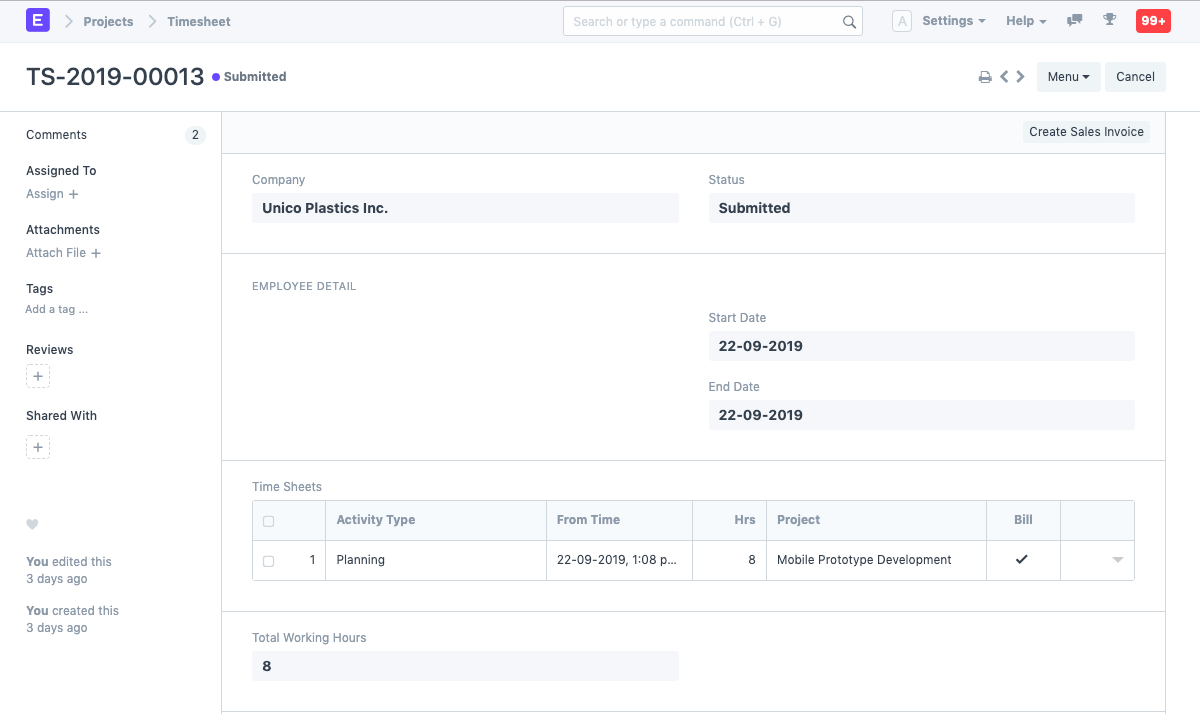
Para acessar a Planilha de horario, va para,
Home > Projectos > Monitorização de Tempo > Registo de Horas
1. Como criar um Planilha de Horario
- Vá para a lista do Quadro de Horários e clique em Novo.
- Insira o nome da empresa e o código do funcionário.
- Adicione os seguintes detalhes ao campo 'Planilhas de horas'.
- Tipo de Atividade: Adicione o tipo de atividade para a qual a Folha de Horários foi criada.
- From Time: Insira a data e a hora em que o trabalho foi iniciado.
- Horas: Insira o número de horas para as quais esta Folha de Horários foi criada. Um Quadro de Horários também pode ser usado para controlar as horas de trabalho em vários dias.
- Projeto: Se esta folha de ponto precisa ser marcada para um projeto específico, você pode adicionar o nome do projeto aqui.
- Bill: Esta caixa precisa ser marcada se esta folha de ponto em particular for faturável.
- Clique em 'Adicionar linha' para adicionar mais folhas de ponto.
- Salvar.
- Após salvar o Quadro de Horários, de acordo com os dados inseridos nas diferentes Planilhas de Horários, a Data de Início, a Data de Encerramento e o Total de Horas de Trabalho serão atualizados automaticamente. Clique em Enviar.
1.1. Alternativamente, um Quadro de Horários também pode ser criado a partir de uma Tarefa da seguinte maneira:
- Vá para a Tarefa para a qual deseja criar um novo Quadro de Horários.
- Vá para 'Quadro de Horários' na seção Atividade do Painel. O ícone de mais '+' aqui o redirecionaria para a página de criação do Quadro de Horários.
Siga as etapas para criar uma folha de ponto.
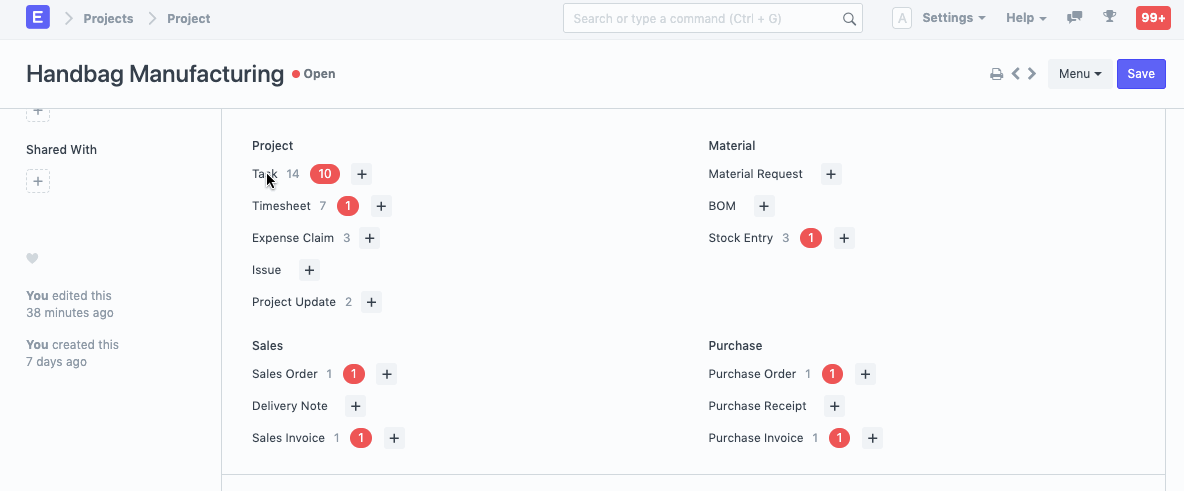
1.2. Cronômetro no Quadro de Horários
Um cronômetro pode ser usado para registrar o tempo real gasto por um funcionário para concluir uma atividade específica em um quadro de horários.
1.2.1. Passos para iniciar um cronômetro:
- Em um quadro de horários, ao clicar em Iniciar cronômetro, uma caixa de diálogo é exibida e você deve inserir os seguintes detalhes:
- Tipo de atividade: a atividade para a qual você está registrando o tempo.
- Projeto: O projeto para o qual você está criando o Quadro de Horários.
- Tarefa: A tarefa para a qual você está registrando o tempo no Quadro de Horários.
- Horas esperadas: digite o número de horas que você espera que a tarefa termine.
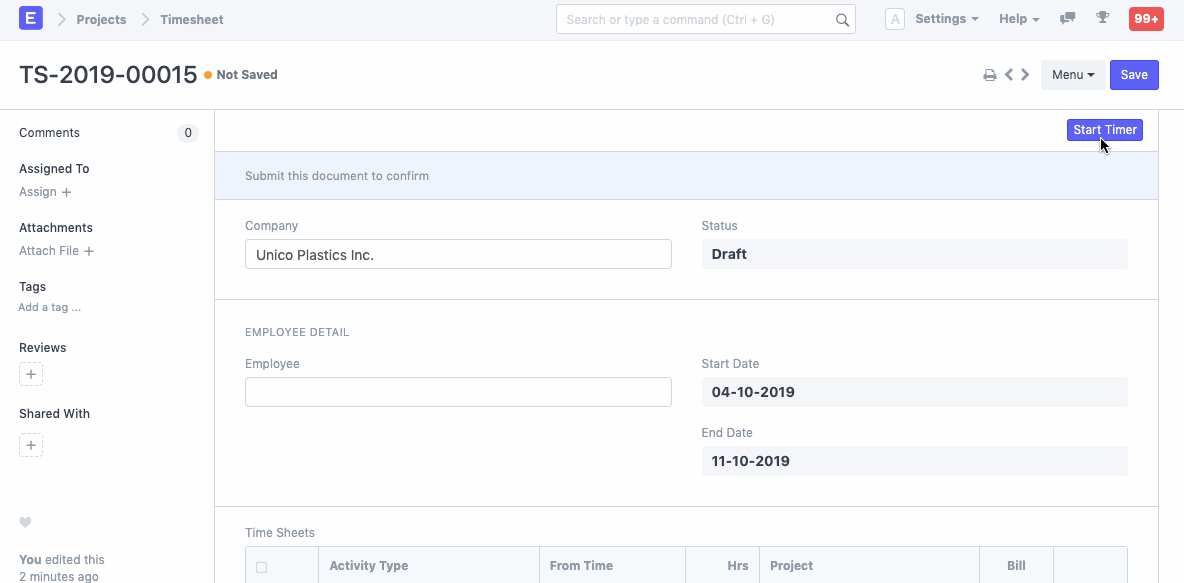
Depois de concluir a tarefa, clique em Concluir. Uma nova entrada será criada no Quadro de Horários e o tempo será registrado como um Quadro de Horários na Tabela de Planilhas de Horários no Quadro de Horários.
Se o tempo exceder as 'Horas esperadas', uma caixa de alerta aparecerá.
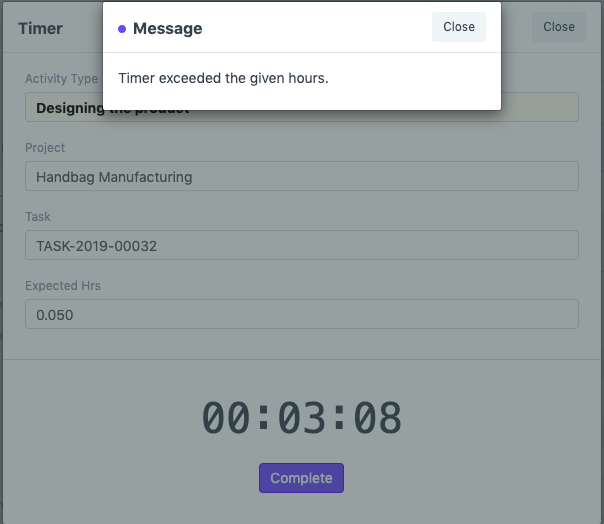
1.3. Opções adicionais ao criar o quadro de horários
A Folha de Horários, quando expandida, permite que você insira os seguintes detalhes:
- Horas esperadas: digite o tempo provisório necessário para concluir as tarefas nas planilhas de ponto.
- To Time: Insira a data e a hora em que o trabalho foi concluído.
- Concluído: Esta caixa precisa ser marcada se a Tarefa foi concluída durante o envio do Quadro de Horários.
- Tarefa: Se esta folha de ponto precisa ser marcada para uma tarefa particular, você pode fazer isso aqui.
- Horas de cobrança: o número de horas pelas quais o cliente precisa ser cobrado por este quadro de horários.
- Taxa de cobrança: a taxa na qual o cliente deve ser cobrado por este trabalho.
- Taxa de custo: é o custo real do trabalho realizado. Ele é obtido do custo da atividade (por funcionário) ou do tipo de atividade e pode ser editado.
- Valor do faturamento: O valor do faturamento é calculado automaticamente com base no número de horas faturáveis e na taxa de faturamento.
Valor de custo: o valor de custo é calculado automaticamente com base no número de horas e na taxa de custo.
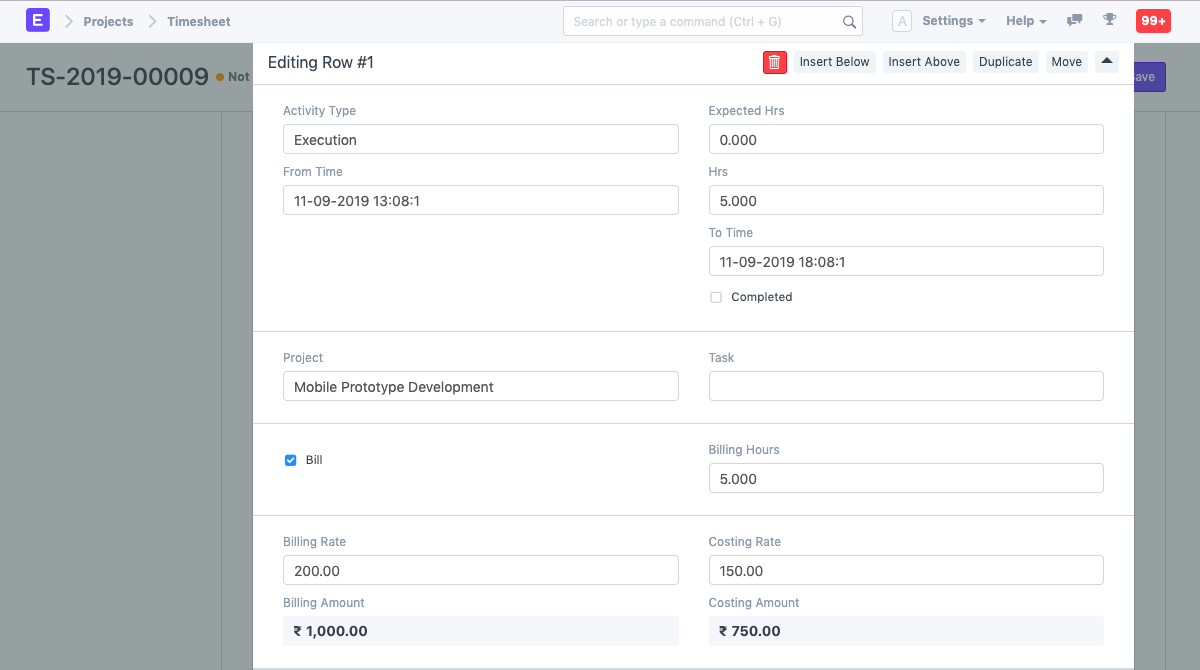
2. Funcionalidades
2.1 Detalhes de cobrança
- Total de horas faturáveis: Com base no quadro de horários, o total de horas faturáveis será obtido automaticamente aqui.
- Valor total faturável: Com base no quadro de horários, o valor total faturável será obtido automaticamente aqui.
- Total de horas faturadas: Depois que o Quadro de Horários for enviado, você terá a opção de criar uma Fatura de Vendas a partir do Quadro de Horários. O número de horas pelas quais o Cliente será cobrado será obtido aqui e, uma vez que a Fatura de Vendas seja enviada, o Total de Horas Faturadas será obtido.
- Valor total faturado: de maneira semelhante à forma como o total de horas faturadas é obtido, o valor total faturado também será obtido.
- Valor de custo total: Com base no quadro de horários, o valor de custo total, conforme especificado pelo funcionário, é marcado aqui.
- % do valor faturado: assim que o quadro de horários for enviado, e uma Factura de Vendas é criado a partir do Quadro de Horários, a porcentagem do Valor do Valor Total Faturável que foi calculado para o Valor Total Faturado é calculada e refletida aqui.
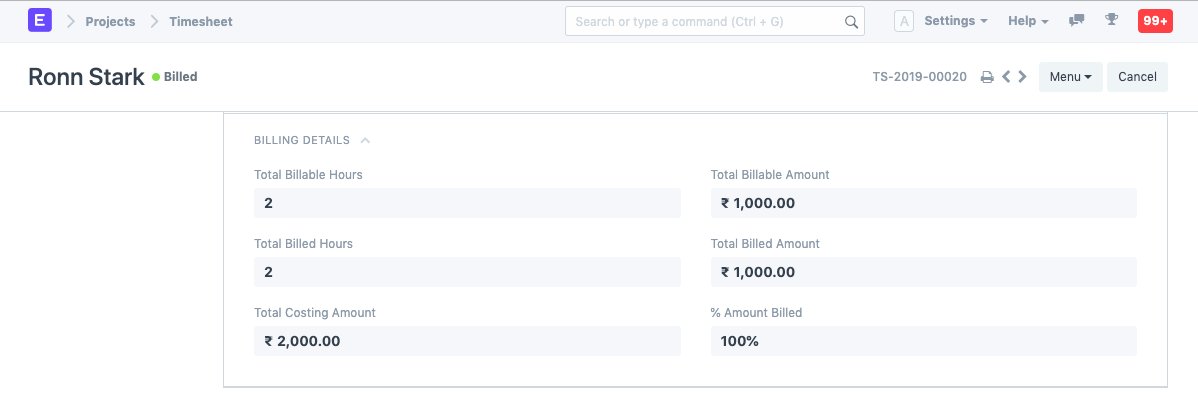
3. Depois de salvar a folha de ponto
Depois que um Quadro de Horários é salvo e enviado, os detalhes como Taxa de Faturamento e Taxa de Custo são bloqueados e não podem ser alterados. Os seguintes DocTypes podem ser criados após o envio de um Quadro de Horários.